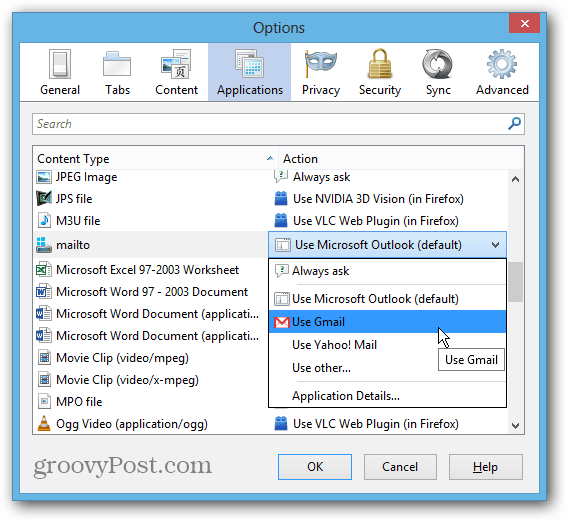Jak zmienić domyślnego klienta poczty e-mail systemu Windows 8
Microsoft Windows 8 / / March 18, 2020
Windows 8 ustawia nową aplikację Mail jako domyślnego klienta poczty e-mail. Podczas pracy na komputerze stacjonarnym na tradycyjnym komputerze PC odbiór w nowoczesnym interfejsie użytkownika jest denerwujący.
Windows 8 ustawia nową aplikację Mail jako domyślnego klienta poczty e-mail. Jest to denerwujące, gdy klikniesz link e-mail (MailTo) na stronie internetowej i przejdziesz do nowego interfejsu użytkownika. Oto jak zmienić go na inny program do obsługi poczty e-mail, taki jak Outlook.
Zmiana domyślnego klienta z aplikacji Mail na coś innego jest podobna do tworzenia Pliki PDF i zdjęcia otwierają się na pulpicielub zapobieganie pliki wideo i muzyczne z otwierania w aplikacjach Windows 8.
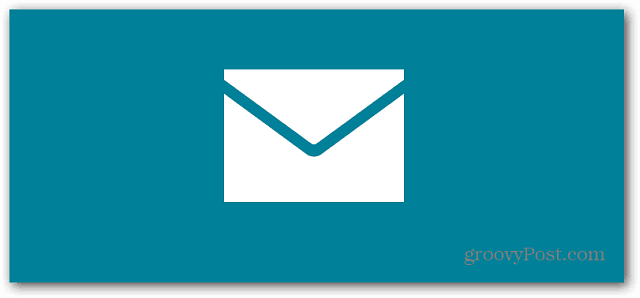
Ustaw domyślny klient poczty e-mail dla systemu Windows 8
Otwórz Panel sterowania na pulpicie i kliknij Programy domyślne.
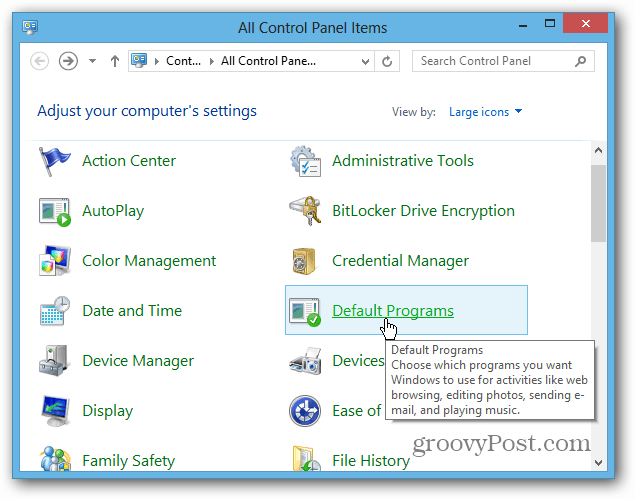
Następnie kliknij link „Powiąż typ pliku lub protokół z programem”.
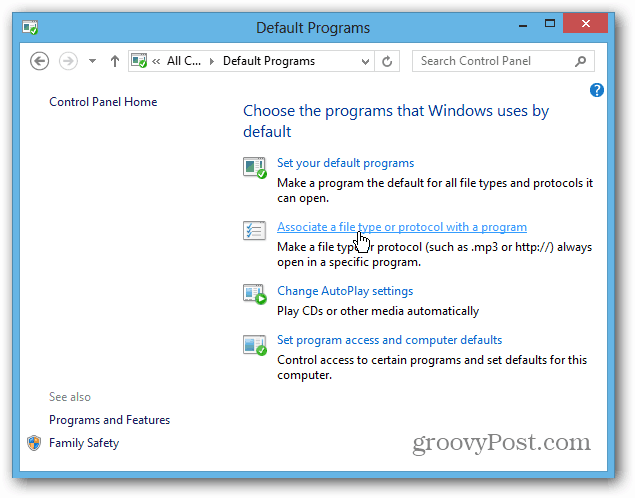
Następnie na ekranie Ustaw powiązania przewiń listę w dół, aż znajdziesz Protokoły, a pod nim zobaczysz MAILTO. Jest ustawiony na Mail - kliknij go dwukrotnie.
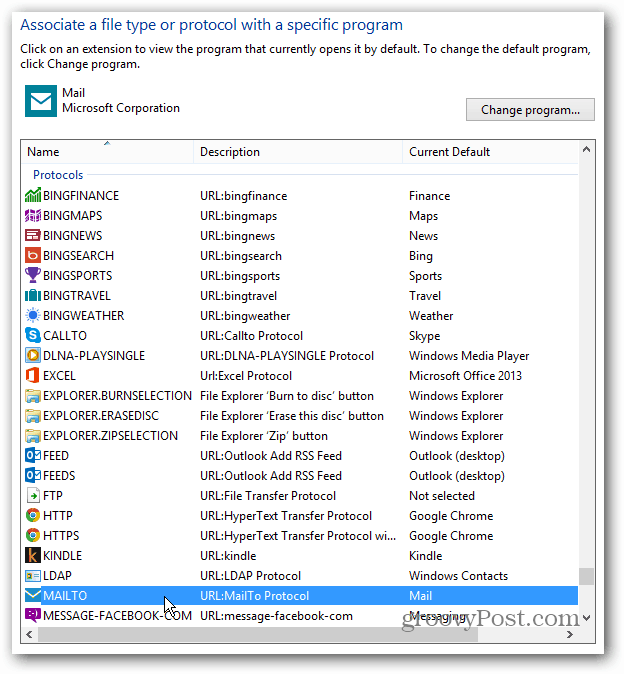
Pojawi się okno z pytaniem, jak chcesz otworzyć link (mailto). Wybierz jeden z listy lub sprawdź w Windows Store. Trzymam się Outlook 2013 dla linków mailto. Stare nawyki trudno przełamać! Korzystam z programu Outlook od 97 lat i nadal go preferuję. Jest zdecydowanie lepszy niż obecna wersja aplikacji Mail.
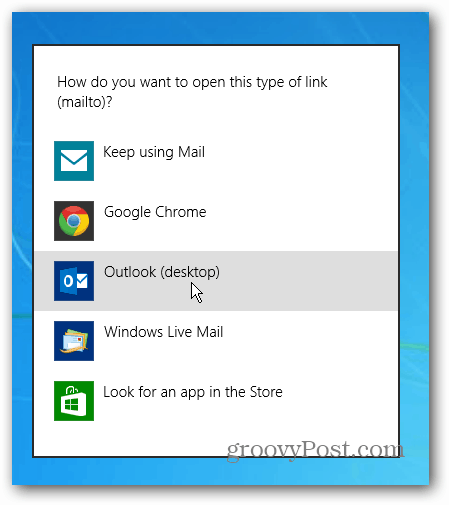
Ustaw Webmail jako domyślny w Chrome lub Firefox
Zastosowanie powyższej metody spowoduje ustawienie domyślnego adresu e-mail dla wszystkich przeglądarek. Możesz jednak sprecyzować i dostosować ją dla każdej przeglądarki i możesz.
W Chrome prawdopodobnie będziesz chciał ustawić Gmail jako domyślny moduł obsługi wiadomości e-mail.

Lub jeśli jesteś użytkownikiem Firefoksa, możesz łatwo ustawić domyślny klient e-mail do Gmaila lub innego klienta internetowego.